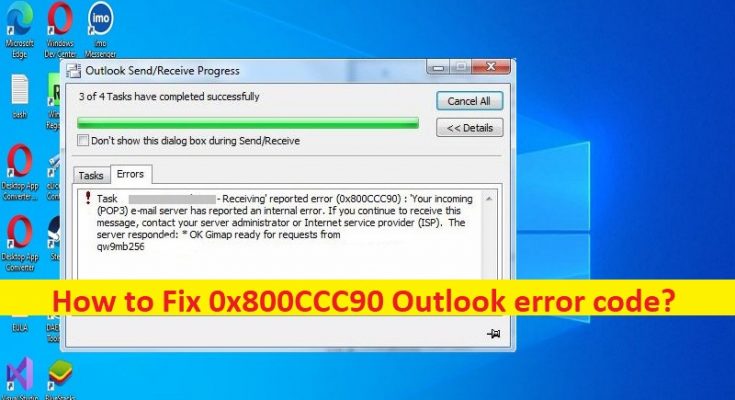Che cos’è il “codice di errore di Outlook 0x800CCC90” in Windows 10/11?
In questo articolo, discuteremo su come correggere il codice di errore 0x800CCC90 di Outlook in Windows 10/11. Vengono forniti semplici passaggi/metodi per risolvere il problema. Iniziamo la discussione.
‘Codice di errore di Outlook 0x800CCC90’:
Di solito è un errore comune di Outlook quando hai aggiunto più account POP3 al tuo profilo di Outlook e il tuo account non è in grado di inviare/ricevere e-mail. L’errore viene visualizzato con il messaggio “Avanzamento di invio/ricezione di Outlook: errore del rapporto di ricezione (0x800ccc90): il server di posta elettronica in entrata (POP3) ha segnalato un errore interno”. Questo errore indica che non sei in grado di inviare/ricevere e-mail, probabilmente a causa del fatto che il tuo server di posta in arrivo ha segnalato un errore interno. Una possibile ragione alla base del problema potrebbe essere credenziali di accesso errate.
Questo problema può verificarsi a causa della limitazione del numero di connessioni POP3, della porta bloccata dal provider di servizi Internet (ISP) e dell’ostacolo a causa di applicazioni esterne e altri problemi. Un altro possibile motivo alla base del problema può essere la corruzione nell’app di Outlook. Se stai affrontando lo stesso problema e stai cercando modi per risolverlo, sei nel posto giusto per la soluzione. Andiamo per la soluzione.
Come correggere il codice di errore di Outlook 0x800CCC90 in Windows 10/11?
Metodo 1: correggi il codice di errore di Outlook 0x800CCC90 con “Strumento di riparazione PC”
“PC Repair Tool” è un modo semplice e veloce per trovare e correggere errori BSOD, errori DLL, errori EXE, problemi con programmi/applicazioni, infezioni da malware o virus nel computer, file di sistema o problemi di registro e altri problemi con pochi clic.
Metodo 2: correggi il codice di errore di Outlook 0x800CCC90 creando un nuovo gruppo di invio/ricezione
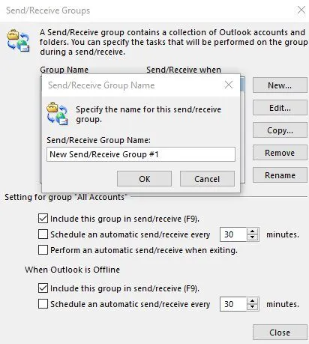
Un possibile modo per risolvere il problema è creare un nuovo gruppo di invio/ricezione in Outlook.
Passaggio 1: apri l’app Outlook nel PC Windows e vai alla scheda “Invia/Ricevi” e fai clic su “Invia/Ricevi gruppi”, seguito da “Definisci Invia/Ricevi gruppi”
Passaggio 2: fai clic sulla scheda “Nuovo” e inserisci un nome per il gruppo nella casella “Invia/Ricevi nome gruppo”, aggiungi un account al gruppo creato e seleziona la casella di controllo “Includi l’account selezionato in questo gruppo”, seleziona “Ricevi elementi di posta” e Caselle di controllo “Invia elementi di posta”.
Passaggio 3: fai clic su “Scarica l’elemento completo inclusi gli allegati” e premi il pulsante “Ok” e ora puoi inviare e ricevere e-mail utilizzando il gruppo creato facendo clic su “Invia/Ricevi” e quindi sul nome del gruppo per trasferire le e-mail.
Metodo 3: utilizzare lo strumento di ripristino Posta in arrivo di Outlook per riparare i file di Outlook
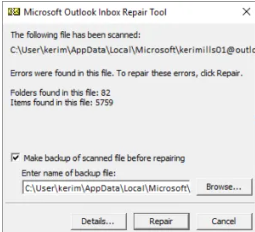
Un altro modo per risolvere il problema è utilizzare lo strumento di riparazione Posta in arrivo integrato di Outlook per scansionare tutti i file di dati di Outlook e verificare se funziona correttamente.
Passaggio 1: apri “Esplora file” nel PC Windows e vai alla cartella di installazione dell’app Outlook
2021/19: C:\Programmi (x86)\Microsoft Office\root\Office19
2016: C:\Programmi (x86)\Microsoft Office\root\Office16
2013: C:\Programmi (x86)\Microsoft Office\Office15
2010: C:\Programmi (x86)\Microsoft Office\Office14
2007: C:\Programmi (x86)\Microsoft Office\Office12
Passaggio 2: trova e fai doppio clic sull’eseguibile “Strumento di riparazione Posta in arrivo” e seleziona “Sfoglia” per scegliere il file .pst che desideri scansionare
Passaggio 3: dopo aver selezionato il file di dati di Outlook, fare clic su “Avvia”. Se esegue la scansione di eventuali errori, fai clic su “Ripara” per correggere e, una volta terminato, riavvia l’app Outlook e verifica se il problema è stato risolto.
Metodo 4: rimuovi e aggiungi nuovamente il tuo account
Questo problema può verificarsi a causa di alcuni problemi temporanei nel tuo account. Puoi risolvere il problema rimuovendo e aggiungendo nuovamente il tuo account.
Passaggio 1: apri l’app Outlook nel PC Windows e fai clic sulla scheda “File”.
Passaggio 2: fai clic su “Impostazioni account” e seleziona l’account che desideri rimuovere e fai clic su “Rimuovi” per rimuovere l’account
Passaggio 3: ora aggiungi di nuovo quell’account e controlla se il problema è stato risolto.
Metodo 5: ripara l’app Outlook
Se il problema persiste, puoi provare a risolverlo riparando l’app Outlook o la suite Office nel computer.
Passaggio 1: apri l’app “Impostazioni” nel PC Windows tramite la casella di ricerca di Windows e vai su “App > App e funzionalità”
Passaggio 2: trova e seleziona “Suite MS Office”, quindi seleziona “Cambia” e fai clic su “Ripara” e confermalo. Al termine, riavvia il computer e riavvia l’app Outlook e verifica se il problema è stato risolto.
Conclusione
Sono sicuro che questo post ti ha aiutato su Come correggere il codice di errore 0x800CCC90 di Outlook in Windows 10/11 con semplici passaggi/metodi. Puoi leggere e seguire le nostre istruzioni per farlo. È tutto. Per qualsiasi suggerimento o domanda, scrivi nella casella dei commenti qui sotto.